INSTALACIÓN DE LINUX MINT
En primer lugar, daros la bienvenida a tod@s a este nuevo proyecto que me he propuesto a realizar.
Intentaré, dentro de mis limitados conocimientos, poder ser de ayuda para l@s que se sientan un poco "desplazados" o que tiren la toalla con esto de la informática básica.
La intención de este blog no es más que una pequeña ayuda para realizar tareas que para much@s puede ser un mundo pero que en realidad no tiene mucho misterio.
Vamos al grano.
Mi primera entrada es simplemente mostrar como instalar Linux (en este caso, Linux Mint con el escritorio Cinnamon.
No tiene ningún misterio.
En primer lugar, lógicamente, tendremos que descargarnos dicha distribución desde su página web www.linuxmint.com
Una vez descargada, tenemos varias opciones (yo me centro en estas dos):
- La grabamos en un DVD y la instalamos desde ahí.
- Usamos un pendrive o tarjeta de memoria (para mi la más recomendable)
COMENZAMOS LA INSTALACIÓN
Ya tenemos puesta en marcha la versión LiveCD.
Aquí podemos usar el Linux Mint sin instalarlo. Probarlo.
Antes de comenzar la instalación, abajo a la derecha (marcado en la flecha roja) pincharemos solo en caso de que nuestra conexión sea por wifi para conectarnos a nuestra red, así, cuando se esté instalando, se pueda ir actualizando ciertas cosas sobre la marcha.
Si nuestro ordenador está conectado por cable, no hace falta hacer nada.
Hacemos doble clic en Install Linux Mint (flecha azul).
Seleccionamos nuestro idioma y damos a continuar.
Para poder tener un sistema completamente multimedia, marcamos la opción: "Instalar software de terceros para multimedia, MP3, Flash y compatibilidad con gráficas y Wi-Fi."
Volvemos a pulsar el botón continuar.
Aquí simplemente hay que tener cuidado.
Si donde vamos a instalar nuestro Linux Mint no tenemos ningún otro sistema operativo, seleccionamos "Borrar disco e instalar Linux Mint"
Si por el contrario tenemos otro sistema operativo que no queremos eliminar, nos saldrá una opción parecida a esta: "Instalar Linux Mint junto a ******" y seleccionaremos esa.
Las demás opciones las dejamos ya que es para instalaciones más avanzadas, lo cual no es el centro de este blog.
Pinchamos en Instalar ahora.
Nos sale el aviso de lo que va a realizar.
En este caso eliminar todo el disco duro, crar las particiones y comenzar a instalar.
Después de darle a Continuar, ya no hay vuelta atrás. Lo borrado, borrado está.
Ahora mientras se instala nuestro Linux Mint, vamos seleccionamos
Aquí rellenamos los campos.
Supongo que esto no debo explicarlo.
Y esperamos a que finalice.
Ahora pulsamos ya en Reiniciar ahora.
Ahora, una vez iniciado, nos sale lo siguiente.
Desmarcamos la opción "Mostrar esta ventana al inicio", para que no nos vuelva a salir en el futuro.
Cerramos la ventana.
Ya tenemos nuestro nuevo sistema operativo instalado.
Lo primero que debemos mirar es el icono marcado en rojo.
Esto es que nos nos advierte que hay actualizaciones disponible. Pinchamos ahí.
Aquí podemos elegir la opción que queramos. Pero con seleccionar la del medio, es suficiente para cualquier usuario.
Tranquilos que no se va a "romper" nada.
Siempre que vayamos a actualizar y/o instalar algo, Linux nos va a pedir permiso solicitándonos la contraseña que pusimos cuando lo instalamos.
La introducimos y nos sale:
No hay mucho misterio aquí.
Pulsamos donde pone "Instalar actualizaciones" y esperamos.
Recordad que os pedirá la contraseña que pusisteis.
En la mayoría de actualizaciones y/o instalaciones, no es necesario reiniciar.
Esta es una de las miles de ventajas que tenemos al usar Linux.
Cuando hay una actualización del Kernel, entonces sí que hay que reiniciar.
Pues esto es todo para una instalación básica de este sistema operativo.
Fácil ¿verdad?
CONTINUACIÓN ==> Instalar controladores de video (Linux Mint)





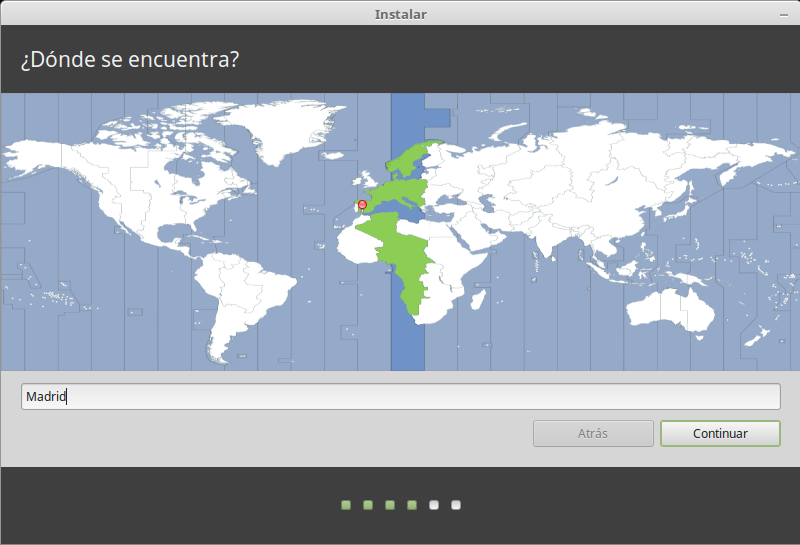










No hay comentarios:
Publicar un comentario